高效清理C盘空间的方法(轻松释放磁盘空间,提升电脑性能)
![]() 游客
2025-07-24 08:22
137
游客
2025-07-24 08:22
137
随着时间的推移,我们的电脑上会积累大量的无用文件和垃圾数据,导致C盘空间逐渐减少,从而影响电脑的性能。本文将介绍一些高效清理C盘空间的方法,帮助您轻松释放磁盘空间,提升电脑的运行速度和效率。
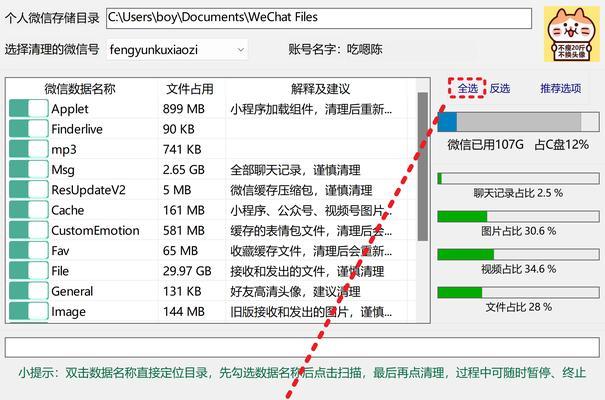
一、清理临时文件
众所周知,临时文件是计算机在执行任务过程中临时创建的文件,用于临时存储数据,但这些文件并不会自动删除。您可以通过“运行”窗口中输入“%temp%”命令,打开临时文件夹,并手动删除其中的所有文件和文件夹。
二、清理回收站
回收站是操作系统提供的一个临时存储已删除文件的地方。虽然删除文件后会自动放入回收站中,但这些文件实际上仍占用磁盘空间。您可以打开回收站,选择“清空回收站”来彻底删除其中的文件。
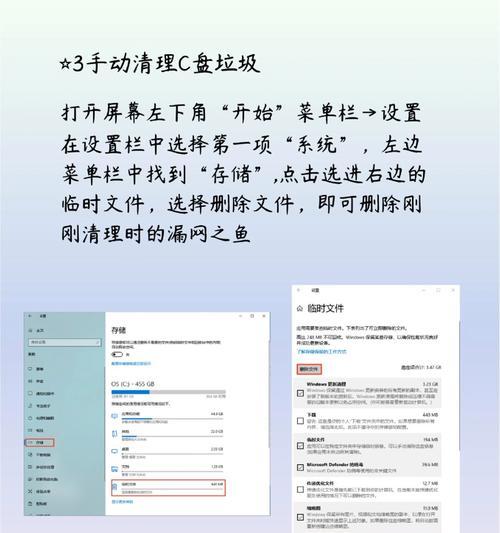
三、卸载无用程序
随着时间的推移,我们的电脑可能安装了很多无用的软件或应用程序。这些程序不仅占用磁盘空间,还可能在后台运行,消耗系统资源。您可以通过控制面板的“程序和功能”选项卸载这些无用的程序,以释放磁盘空间。
四、清理浏览器缓存
在使用浏览器浏览网页时,浏览器会自动保存一些临时文件和缓存文件,以提高页面加载速度。然而,这些文件会逐渐积累,占用磁盘空间。您可以打开浏览器的设置选项,找到清理缓存的功能,并进行清理操作。
五、删除大文件
有时,我们可能会下载一些大文件,如电影、游戏或软件安装包等。这些大文件会占用大量的磁盘空间。您可以使用文件管理器或搜索工具来查找并删除这些大文件,以腾出更多的存储空间。
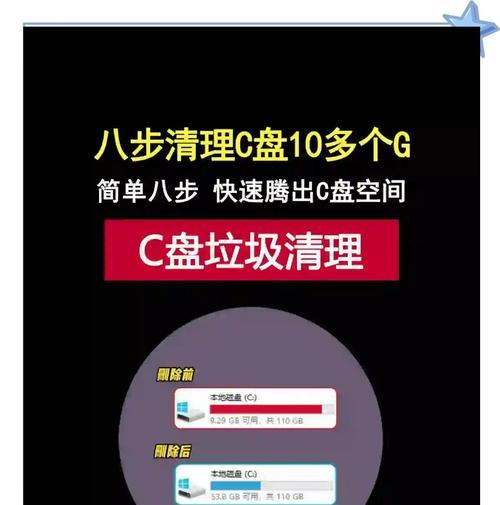
六、压缩或删除不常用的文件
我们的电脑上可能保存了很多不常用的文件,如旧照片、文档、音乐等。您可以将这些文件进行压缩,以减少其占用的磁盘空间;或者直接删除一些不再需要的文件,以释放更多的存储空间。
七、清理系统日志
操作系统会自动记录各种操作日志,如错误日志、应用程序日志等。这些日志文件可能会占用大量的磁盘空间。您可以使用“事件查看器”程序来清理这些系统日志,以释放磁盘空间。
八、清理下载文件夹
下载文件夹是我们下载文件时的默认存储位置,里面可能会存放着很多已经完成下载的文件。您可以打开下载文件夹,删除其中的已完成下载文件,以释放磁盘空间。
九、优化磁盘空间
操作系统提供了磁盘清理和优化工具,可以帮助您自动清理磁盘上的垃圾文件,并进行磁盘碎片整理。您可以定期运行这些工具来优化磁盘空间和提升电脑性能。
十、删除临时备份文件
在进行系统更新或安装软件时,计算机会自动创建一些临时备份文件。这些文件一旦使用完成后就不再需要,但可能会占用大量的磁盘空间。您可以使用磁盘清理工具或手动删除这些临时备份文件。
十一、清理系统缓存
操作系统会自动创建一些缓存文件,用于加速系统运行。然而,这些缓存文件会逐渐增多,占用磁盘空间。您可以使用系统工具或第三方软件来清理这些系统缓存,以释放更多的存储空间。
十二、清理邮件附件
在使用电子邮件时,我们可能会收到很多带有附件的邮件。这些附件会占用磁盘空间。您可以打开邮箱,选择需要删除的邮件并删除其中的附件,以释放磁盘空间。
十三、清理iTunes备份文件
如果您使用iTunes备份您的iOS设备,那么您的电脑上可能会保存大量的备份文件。这些备份文件会占用大量的磁盘空间。您可以打开iTunes,找到备份文件的存储位置,并手动删除其中的一些旧备份文件。
十四、清理无效注册表项
注册表是操作系统中的一个数据库,用于存储系统和应用程序的配置信息。随着时间的推移,注册表中可能会积累大量的无效或过期的注册表项,导致系统运行缓慢。您可以使用注册表清理工具来清理这些无效注册表项,以提升系统性能。
十五、定期清理磁盘空间
为了保持良好的电脑性能,您应该定期清理磁盘空间。可以将上述方法结合起来,每个月或每季度进行一次全面的磁盘清理,以保持C盘的空间充足和系统的高效运行。
通过清理临时文件、回收站、浏览器缓存,卸载无用程序,删除大文件,压缩或删除不常用的文件等方法,您可以轻松释放C盘空间,提升电脑性能。定期清理磁盘空间是保持电脑高效运行的重要步骤。希望本文介绍的方法能够帮助您有效清理C盘空间,使电脑更快速、稳定地工作。
转载请注明来自数码俱乐部,本文标题:《高效清理C盘空间的方法(轻松释放磁盘空间,提升电脑性能)》
标签:清理盘空间
- 最近发表
- 标签列表

